Pag-install ng FFmpeg sa Ubuntu
Ang FFmpeg ay libre at open-source na software. Dahil sa katanyagan nito, ang FFmpeg ay direktang magagamit mula sa opisyal na imbakan ng package para sa karamihan ng mga distrito ng Linux, kabilang ang Ubuntu.
Magagamit din ang FFmpeg mula sa tindahan ng Snapcraft bilang isang snap package. Ang pakinabang ng paggamit ng snap package ay ang snap na laging nagbibigay ng pinakabagong bersyon ng software.
Pag-install ng FFmpeg mula sa Default na Package Repo
Ilunsad ang terminal at i-update ang APT cache sa pamamagitan ng pagpasok ng sumusunod.
$sudoapt update
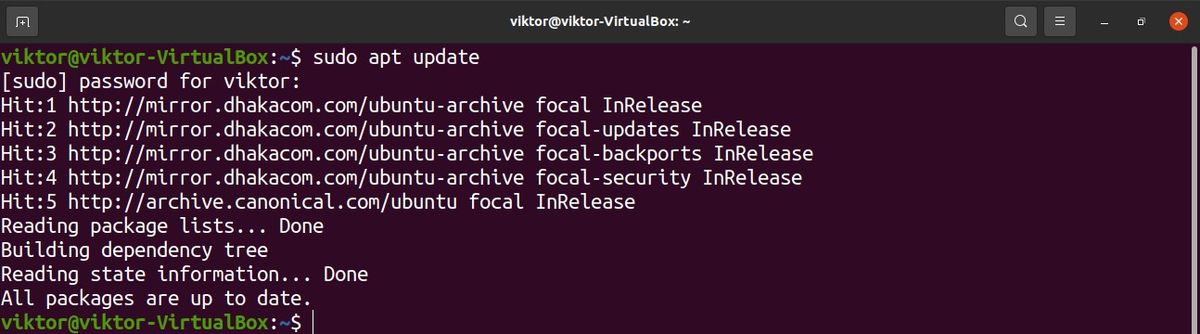
Susunod, i-install ang ffmpeg package. Awtomatikong mai-download at mai-install ng APT ang lahat ng kinakailangang mga dependency.
$sudoapti-install ffmpeg 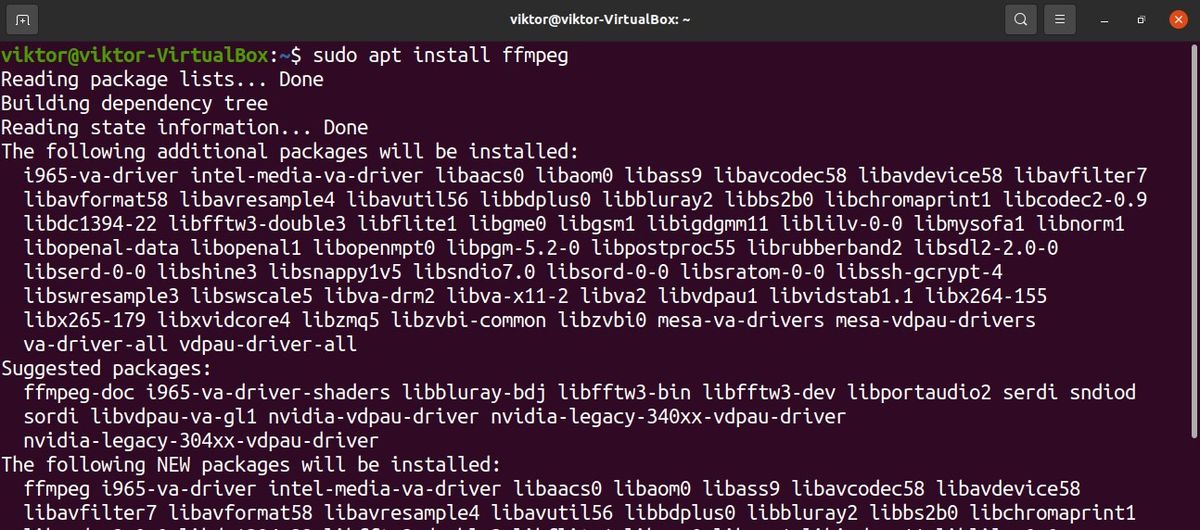
Pag-install ng FFmpeg mula sa Snapcraft
Ito ang inirekumendang pamamaraan ng pag-install ng FFmpeg. Ang pag-install ng snap package ay nangangailangan ng snappy (ang snap package manager) na mai-install muna.
Ang pinakabagong paglabas ng Ubuntu ay magkakaroon ng snap package manager na naka-configure bilang default. Gayunpaman, kung hindi ito ang kadahilanan, maaari mo agad mai-configure ang manager ng package.
$sudoapt update&& sudoapti-installiglap-at 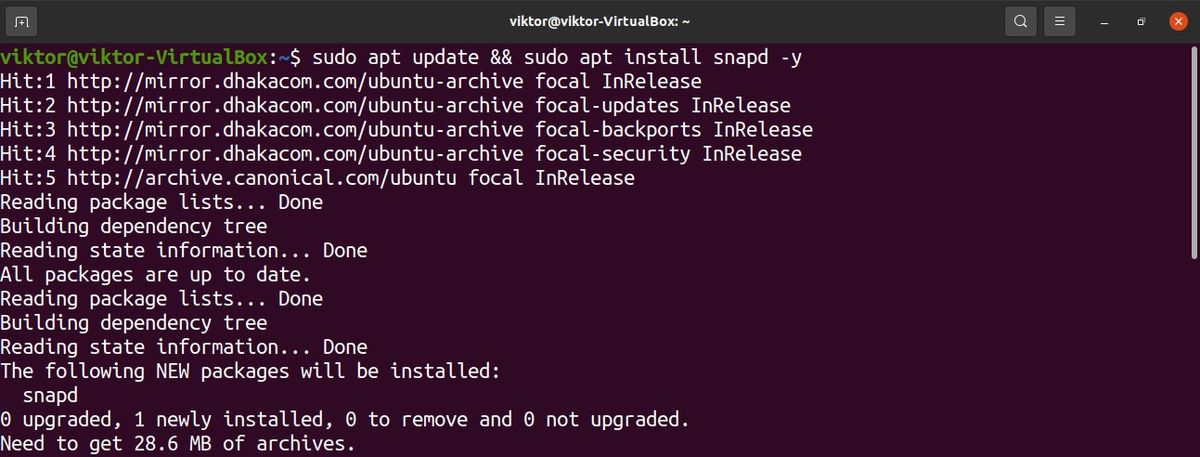
Handa na ang system na grab at mag-install ng mga snap package. Bilang default, ang Tindahan ng Snapcraft ay ang mapagkukunan ng snap packages. Tignan mo FFmpeg sa tindahan ng Snapcraft .
$sudoiglapi-install ffmpeg 
Paggamit ng FFmpeg upang I-convert ang MKV sa MP4
Pangunahing Pagbabago
Ang FFmpeg ay isang kumplikadong tool na sumusuporta sa toneladang mga pagpipilian. Ang anumang utos ng FFmpeg ay magkakaroon ng sumusunod na istraktura.
$ffmpeg -ako <input> <mga pagpipilian> <output>Dito, sinisimbolo ng flag ng -i ang input file.
Ang sumusunod na istraktura ng utos ay ginagamit upang simpleng i-convert ang isang file ng media sa isang iba't ibang format. Sa kasong ito, ang file ay mai-convert mula sa dummy.mkv format sa dummy.mp4 format. Awtomatikong matutukoy ng FFmpeg ang lahat ng kinakailangang mga pagpipilian para sa conversion.
$ffmpeg -akodummy.mkv dummy.mp4 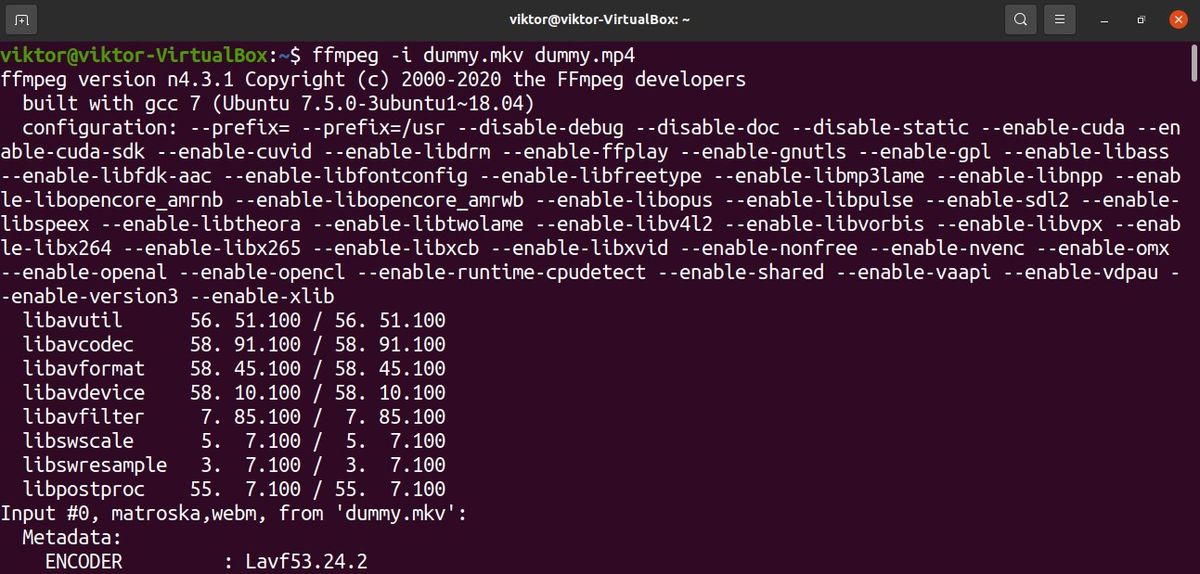
Upang huwag paganahin ang mga kalabisan na output (mga abiso sa copyright, aklatan, atbp.), Idagdag ang -hide_banner flag.
$ffmpeg-tago_banner-akodummy.mkv dummy.mp4 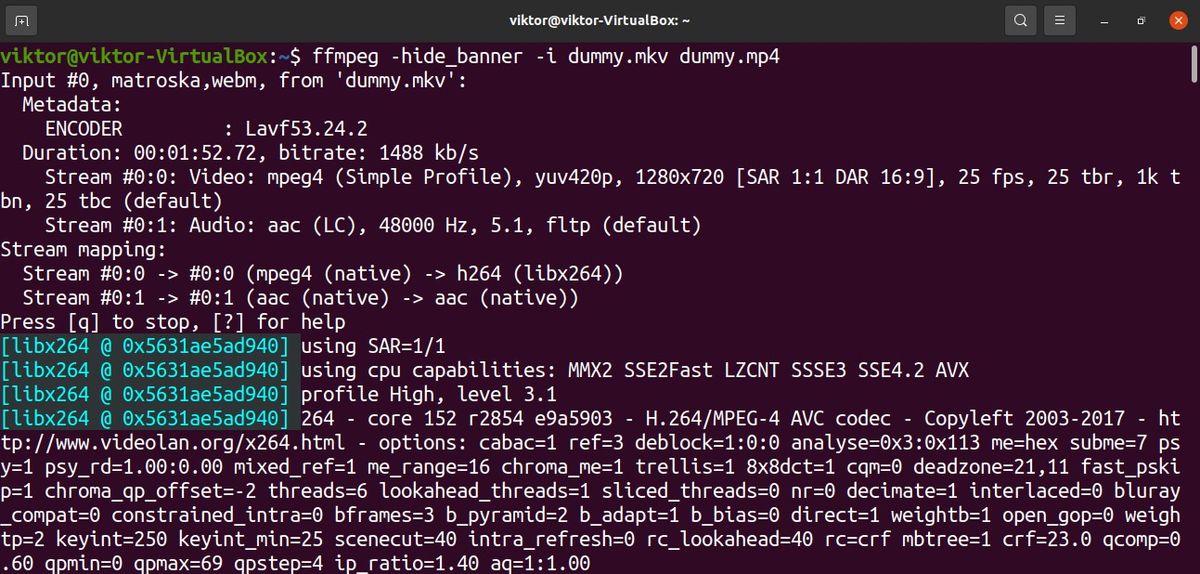
Pagtukoy sa Codec
Posible ring manu-manong matukoy ang mga codec na gagamitin ng FFmpeg upang maisagawa ang mga pagkilos. Suriin ang opisyal na dokumentasyon ng FFmpeg sa mga suportadong mga codec dito. Kung hindi ka sigurado, kung gayon ang paggamit ng kopya bilang codec ay marahil ang pinakamahusay na pagpipilian. Sinasabi nito sa FFmpeg na kopyahin ang audio at stream ng video nang direkta sa bagong format ng file nang hindi gumaganap ng anumang aktwal na conversion. Para sa karamihan ng mga pag-convert ng file, ito ang inirekumendang pamamaraan.
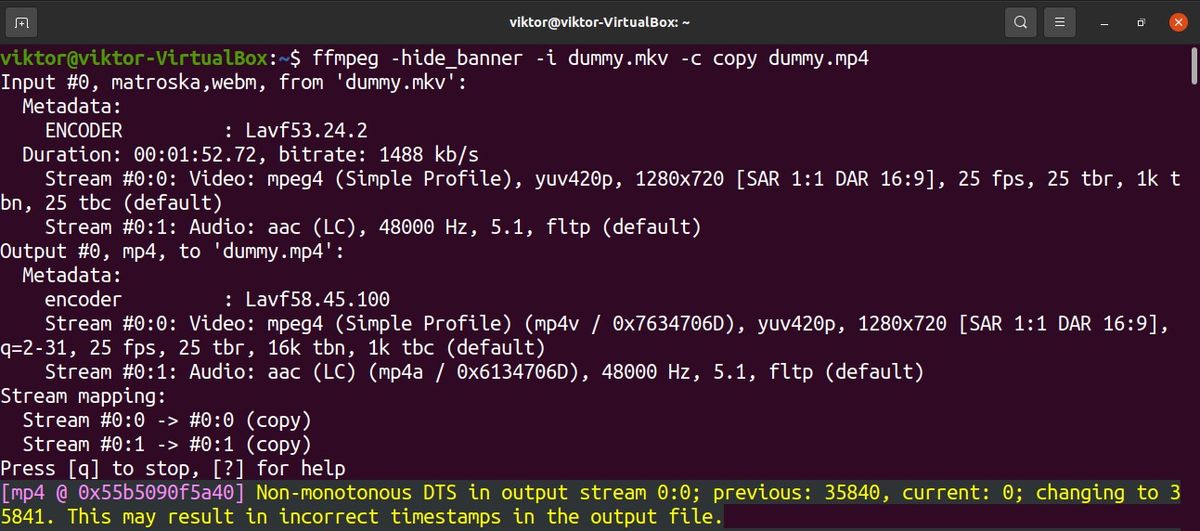
Dito, ang -c flag ay ang maikling form para sa -codec, na nangangahulugang aling codec ang gagamitin.
Nagbibigay din ang FFmpeg ng buong kontrol sa mga indibidwal na stream (audio, video, subtitle, atbp.). Halimbawa, posible na pumili ng mga file ng audio o video na partikular na napapailalim sa isang tiyak na codec.
$ffmpeg-tago_banner-akodummy.mkv -c: v libx264 -c: isang kopya dummy.mp4 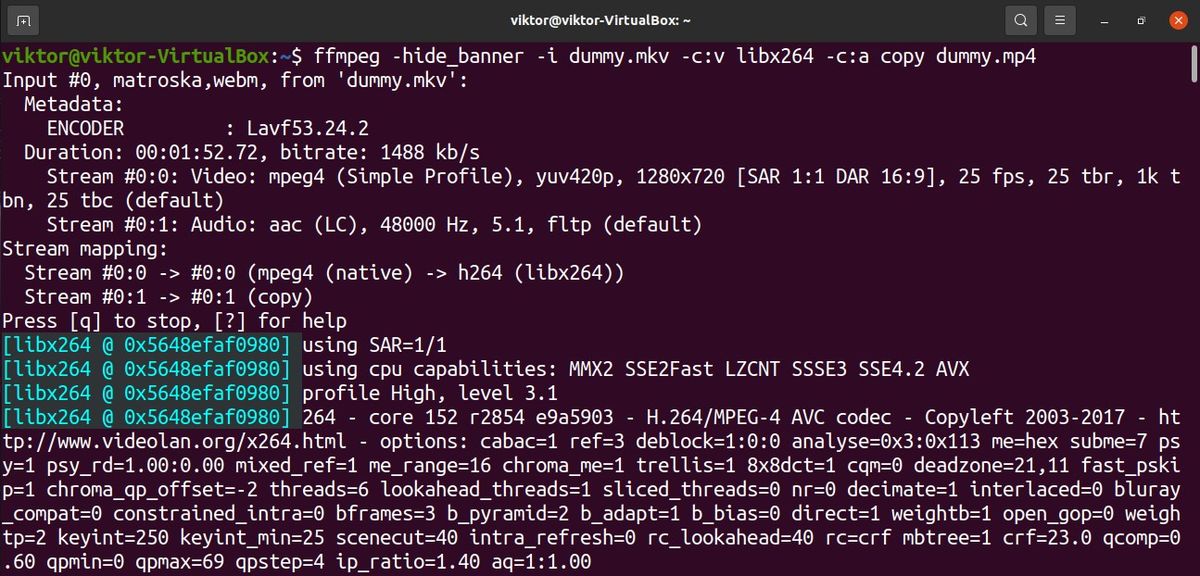
Dito, ang flag-c: v ay nangangahulugan ng codec para sa stream ng video, at ang flag -c: isang nagpapahiwatig ng audio stream.
Tandaan na upang gumana ang pagpapaandar ng kopya, dapat suportahan ng FFmpeg ang muxing ng naka-target na stream sa lalagyan ng output. Kung hindi man, hindi ito gagana.
Ang sumusunod ay isa pang mabilis na halimbawa ng paggamit ng tampok na ito ngunit sa halip ay gumagamit ng isang tunay na codec. Iko-convert namin ang MKV file sa MP4 gamit ang libx264 codec. Tandaan na ang libx264 ay nalalapat lamang para sa streaming ng video.
$ffmpeg-tago_banner-akodummy.mkv -c: v libx264 dummy.mp4 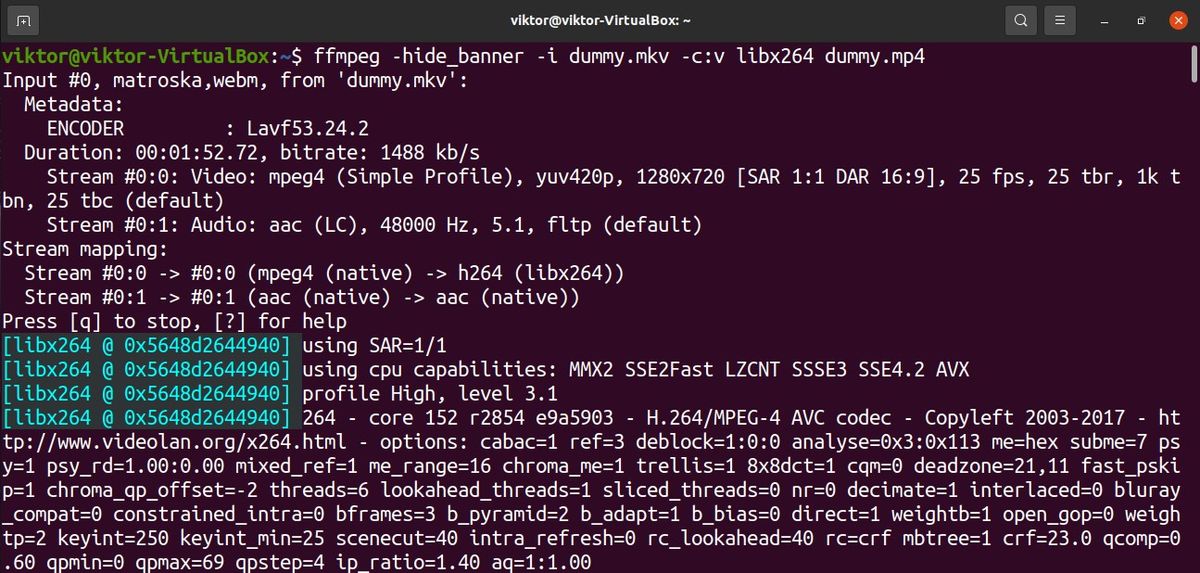
Nakakaimpluwensya sa Kalidad ng Nilalaman
Bukod sa pangunahing pagbabago, pinapayagan din ng FFmpeg ang mga gumagamit na manipulahin ang kalidad ng nilalaman (bitrate, rate rate, lapad / taas ng video, atbp.). Ang lahat ng mga tampok na ito ay nakakaimpluwensya sa kalidad ng nilalaman ng media. Tandaan na ang pagbabago ng anuman sa mga katangiang ito ng file ng media ay makakaapekto sa kung paano nakikita at nakikinig ang manonood sa media na nilalaman sa file. Siyempre, ang kakayahan ng isang tao na makakita at makarinig ay hindi prangka. Minsan, ang maliliit na pagbabago ay maaaring gumawa ng isang dramatikong pagkakaiba sa kalidad.
Magsisimula kami sa bitrate. Upang baguhin ang bitrate ng pinagmulang video, gamitin ang sumusunod na istraktura ng utos.
$ffmpeg-tago_banner-akodummy.mkv -c: isang kopya -c: v libx264 -b: v 1M dummy.mp4 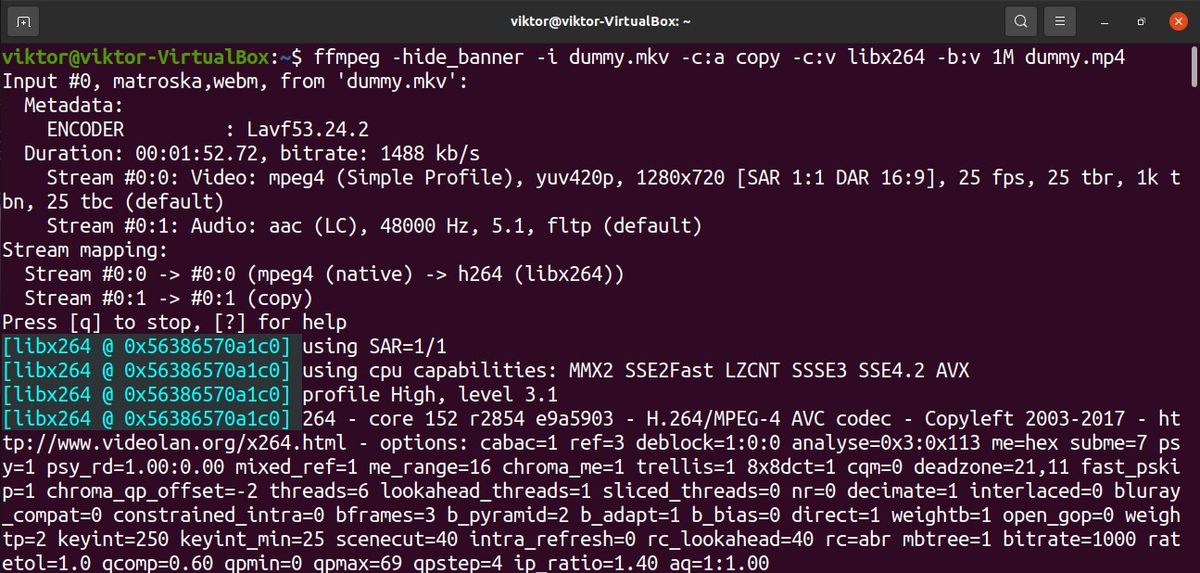
Dito, ang flag -b: v ay nangangahulugang bitrate ng video.
Ang rate ng frame ay isa pang mahalagang kadahilanan sa pagtukoy ng kalidad ng nilalaman. Upang baguhin ang rate ng frame ng isang MKV file, gagamitin namin ang sumusunod na istraktura ng utos.
$ffmpeg-tago_banner-akodummy.mkv -c: isang kopya -c: v libx264-r 30dummy.mp4 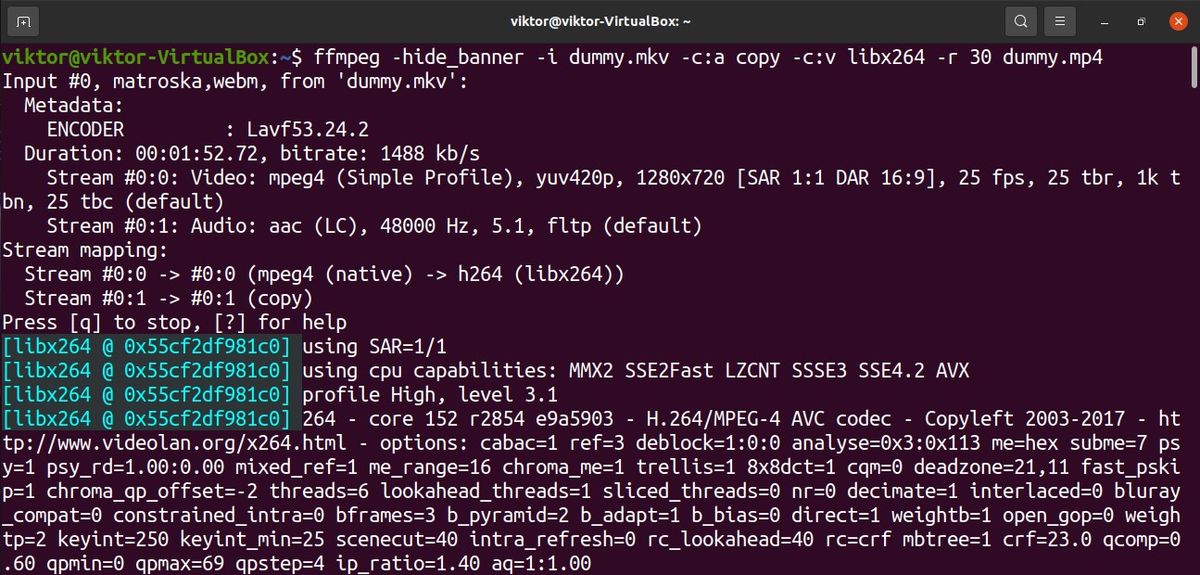
Dito, ang bandila -R ay nangangahulugan ng nais na rate ng frame.
Bukod sa mga pagbabago sa paningin, ang pagbabago ng sukat ng video ay makakaapekto rin sa laki ng output ng file. Upang baguhin ang sukat ng video sa 1280x720p, gagamitin namin ang sumusunod na istraktura ng utos.
$ffmpeg-tago_banner-akodummy.mkv -c: isang kopya -c: v libx264-s1280x720 dummy.mp4 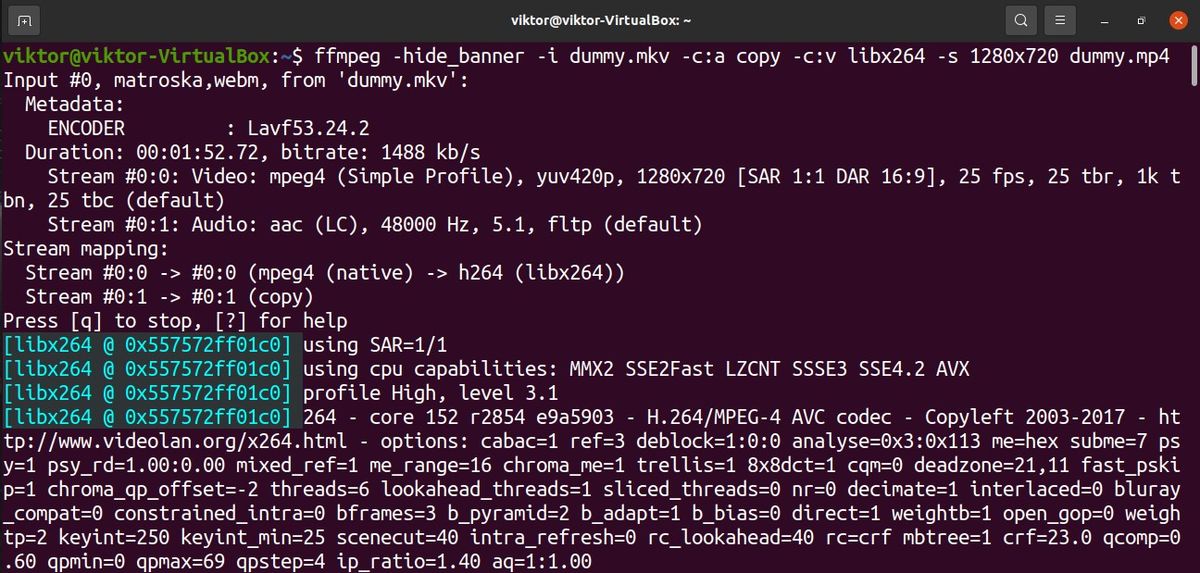
Pangwakas na Saloobin
Ang FFmpeg ay isang malakas na tool para sa pagtatrabaho sa mga file ng media. Ipinapakita ng gabay na ito kung paano gamitin ang FFmpeg para sa pag-convert ng mga MKV file sa MP4.
Bukod sa normal na paggamit, ang FFmpeg ay maaari ding maging masaya upang magamit. Suriin ang sumusunod na gabay na nagpapakita sa iyo kung paano gamitin ang FFmpeg upang lumikha ng isang video mula sa mga imahe .
Maligayang computing!